Jak ustawić dzwonek z Apple Music bez iTunes?
Aplikacja iTunes była wcześniej tak popularna podczas konfigurowania dzwonków. Jednak w miarę upływu dni tworzonych jest więcej aktualizacji i wersji, co utrudnia użytkownikom łatwe przejście przez tę procedurę, ponieważ jest ona zupełnie inna niż kiedyś. Opracowano więc wiele metod, a niektóre z nich wyjaśniono poniżej.
Niezależnie od tego, czy masz komputer, czy nie, możesz łatwo ustawić dzwonek z Apple Music. Poniższa dyskusja pomoże Ci poznać właściwą procedurę ustawiania utworu Apple Music jako dzwonka zi bez aplikacji iTunes.
Przewodnik po zawartości Część 1. Konwertuj Apple Music za pomocą Apple Music ConverterCzęść 2. Jak sprawić, by Apple Music był dzwonkiem bez iTunes?Część 3. Wniosek
Część 1. Konwertuj Apple Music za pomocą Apple Music Converter
Mówiąc o konwersji utworów z Apple Music, nie ma lepszej aplikacji niż Konwerter Apple Music AMusicSoft. Dzieje się tak, ponieważ AMusicSoft obsługuje wiele formatów, do których można łatwo uzyskać dostęp na wielu urządzeniach. Nazywając formaty, które możesz uzyskać za pomocą tego narzędzia, możesz wybierać spośród MP3, WAV, FLAC, M4A, AC3 i AAC. Dzięki temu możesz zachować swoje ulubione Utwory Apple Music dla Linuksa, Mac, komputery z systemem Windows lub inne odtwarzacze multimedialne.
Poza tym po konwersji pomaga w pobieraniu utworów. Jeśli również możesz to zauważyć, jakość dźwięku powstałych utworów jest zdecydowanie najlepsza. Procedura korzystania z tego narzędzia jest łatwa do opanowania, a proces zakończy się w krótkim czasie. Jeśli chodzi o Usuwanie Apple Music DRM, AMusicSoft może zrobić lepiej. Zobacz listę kroków, które należy wykonać, aby używać AMusicSoft, aby z łatwością ustawić dzwonek z Apple Music.
- Za pomocą przeglądarki wyszukaj stronę internetową AMusicSoft i pobierz stąd Apple Music Converter. Przejdź do instalacji po całkowitym pobraniu aplikacji.
Darmowe pobieranie Darmowe pobieranie
- Otwórz konwerter i dodaj utwory Apple Music, wybierając je ze swojej kolekcji muzycznej. Po prostu zaznacz pole przed każdym wybranym tytułem utworu.

- Z wymienionych dostępnych formatów wybierz jeden, a następnie wybierz również folder końcowy.

- Rozpocznij konwersję, naciskając przycisk Konwertuj poniżej.

- Pobierz wyniki, przechodząc do sekcji Przekonwertowane powyżej.
Część 2. Jak sprawić, by Apple Music był dzwonkiem bez iTunes?
Dzięki pomocy AMusicSoft Apple Music Converter udało Ci się zapisać przekonwertowane utwory Apple Music, których możesz używać jako dzwonka. Po zabezpieczeniu kopii na komputerze możesz przenieść je na dowolne urządzenie, w tym na swój iPhone. Po zakończeniu, nawet bez aplikacji iTunes, możesz ustawić swój ulubiony dzwonek z Apple Music. Zobaczmy poniżej kroki, które należy wykonać, jak ustawić utwory Apple Music jako dzwonki na iPhonie.
Ustaw dzwonek Apple Music za pomocą ustawień iPhone'a
Jednym ze sposobów ustawienia utworu Apple Music jako dzwonka jest użycie ustawień iPhone'a. Sprawdź poniższą procedurę.
- Uruchom iPhone'a i szybko przejdź do sekcji „Ustawienia”. Po wyświetleniu okna Ustawienia wybierz opcję „Dźwięki i haptyka”.
- Następnie dotknij „Dzwonek”. Tutaj możesz wybrać dowolne przekonwertowane utwory Apple Music, które zostały przeniesione na Twoje urządzenie jakiś czas temu.

Ustaw Apple Music Ringtone poprzez dostosowanie na iPhonie
Druga metoda będzie wymagała uzyskania pomocy z komputera. Dotyczy to w szczególności niestandardowych dzwonków, które są skuteczne tylko wtedy, gdy muzyka jest łatwo dostępna. Ponieważ wcześniej zapisałeś przekonwertowane pliki Apple Music, możesz bez obaw przystąpić do ustawiania dzwonka z Apple Music.
- Upewnij się, że masz przy sobie kabel USB, aby połączyć oba urządzenia, w szczególności iPhone'a i komputer.
- Po chwili zobaczysz ikonę iPhone'a na ekranie komputera pod podłączonymi urządzeniami. Po prostu dotknij swojego iPhone'a.
- Jak widać, pod sekcją Ustawienia znajduje się opcja Podsumowanie. Kliknij to i nie zapomnij wybrać opcji „Ręcznie zarządzaj muzyką i filmami”.
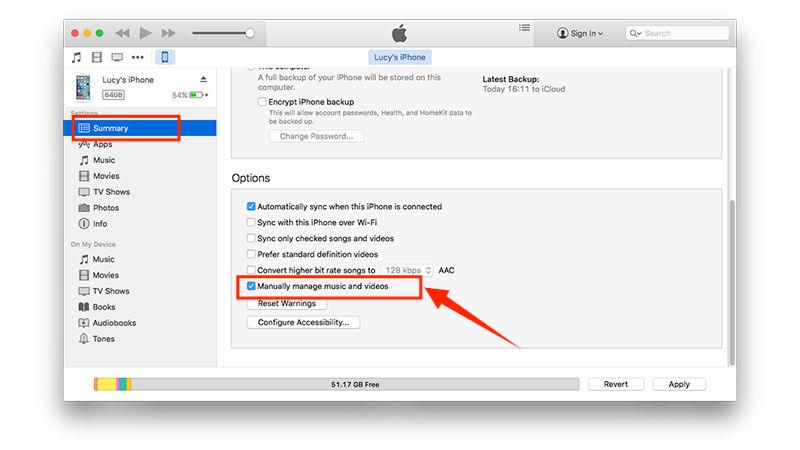
- Po zakończeniu dotknij przycisku Zastosuj poniżej, aby zapisać zmiany w wprowadzonych ustawieniach.
- Teraz w sekcji Na moim urządzeniu znajduje się opcja Dźwięki. Naciśnij ten przycisk obok, aby móc dodać dzwonki.
- Aby dodać lokalnie zapisane utwory Apple Music, po prostu wykonaj metodę przeciągnij i upuść.
Ustaw dzwonek Apple Music przez GarageBand
Użytkownicy bez komputerów mogą pomyśleć, że nie mogą ustawić dzwonka z Apple Music. Ale w rzeczywistości, nawet bez komputera lub aplikacji iTunes, nadal możesz kontynuować wspomniany proces, korzystając z aplikacji, którą można zainstalować na swoim iPhonie. Ta aplikacja to GarageBand, którą można łatwo przeszukiwać i pobierać z App Store. Istnieje kilka iPhone'ów, na których ta aplikacja jest już zainstalowana w momencie zakupu.
Aby zobaczyć, jak działa ustawianie dzwonka z Apple Music za pomocą aplikacji GarageBand, wykonaj poniższą procedurę.
- Dla tych, którzy nie mają jeszcze tej aplikacji, najpierw przejdź do swojego App Store i pobierz tę aplikację.
- Po zakończeniu otwórz go i zwróć uwagę na ikonę „+” znajdującą się w prawej górnej części okna aplikacji.
- Przesuń palcem w lewo lub w prawo, aby wybrać opcję „Dyktafon” i dotknij „Głos” (ikona mikrofonu). Pojawi się ekran stacji roboczej audio.
- Poszukaj przycisku „Widok” i wybierz go, aby wyświetlić opcję „Pętla”. Zobaczysz tutaj trzy podtytuły: „Apple Loops”, „Pliki” i „Muzyka”. Wybierz lokalizację przekonwertowanego pliku utworu.
- Znajdź utwór, który chcesz dodać do GarageBand. Jeśli nie możesz znaleźć przekonwertowanego pliku utworu, dotknij aplikacji „Przeglądaj elementy z aplikacji Pliki”.
- Przeciągnij wybrany utwór do stacji roboczej audio, aby skrócić jego długość.
- Po zakończeniu dotknij dwukrotnie utworu i wybierz „Podziel”. Następnie przeciągnij ikonę nożyczek, aby wyciąć i podzielić w żądanych punktach. Usuń bezużyteczną część utworu, dotykając go dwukrotnie, a następnie wybierając „Usuń”.
- Kliknij ikonę przycisku strzałki w dół, a następnie wybierz opcję „Moje utwory”, aby kontynuować zapisywanie utworu Apple Music.
- Stuknij dodany utwór, a następnie wybierz opcję „Udostępnij”, aby wybrać format dodanego utworu, którym jest format dzwonka.
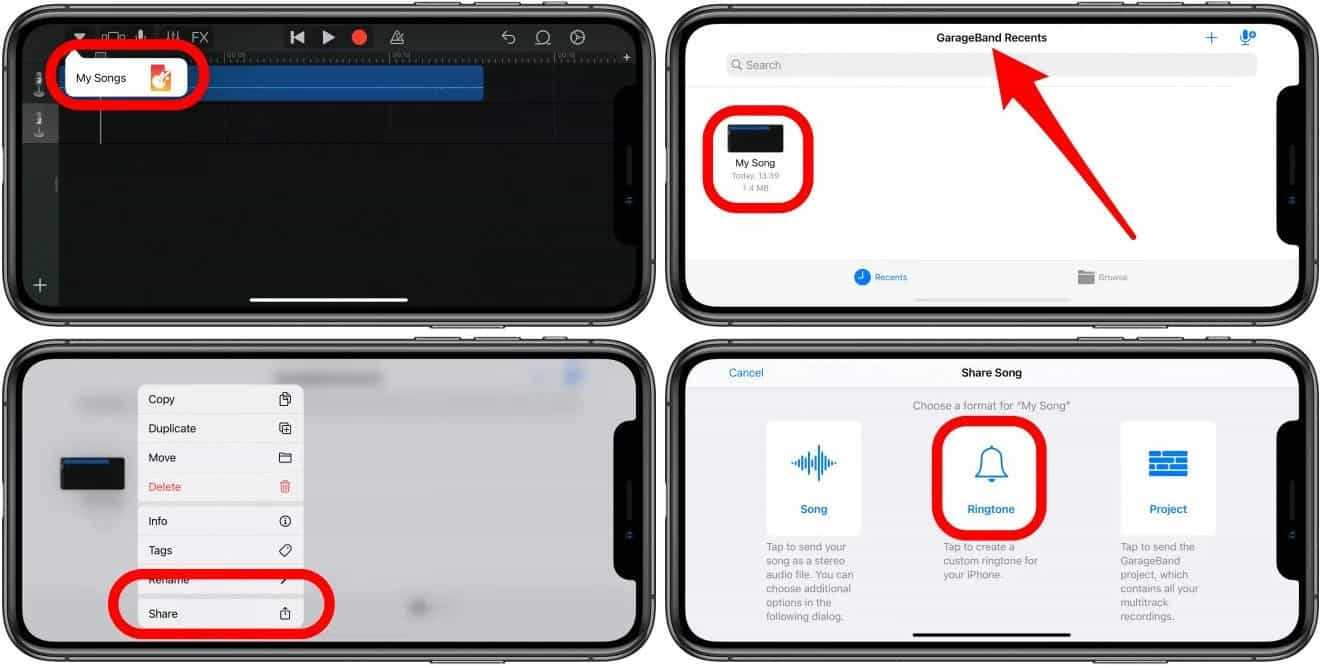
Część 3. Wniosek
Trzy najprostsze sposoby ustawiania dzwonka w Apple Music omówiono powyżej. Oprócz nich jest jeszcze więcej metod do wypróbowania, ale możesz swobodnie wybrać jedną z trzech, jeśli uznasz je za bardzo wygodne. Jednak te metody będą działać tylko wtedy, gdy na urządzeniu są już dostępne utwory do wyboru. W takim przypadku polecam używać Konwerter Apple Music AMusicSoft ponieważ to narzędzie jest z pewnością najlepsze do konwersji i pobierania muzyki.
Ludzie również czytają
- Najlepsza alternatywa do regulacji prędkości odtwarzania muzyki Apple
- Pozwól nam nauczyć się przenikać w Apple Music
- Jak przenieść muzykę z iTunes do mojego odtwarzacza MP3?
- „Jak zmusić Alexę do odtwarzania muzyki z iTunes” - rozwiązany!
- Przewodnik po tym, jak włączyć / wyłączyć bibliotekę muzyczną iCloud
- Jak konwertować stare utwory iTunes na te bez DRM?
- Najlepsze sposoby: jak wyeksportować utwory z iTunes
- Jak pobierać piosenki One Direction: przewodnik dla Ciebie
Robert Fabry jest zapalonym blogerem i entuzjastą technologii, który może cię zarazić, dzieląc się kilkoma wskazówkami. Ma również pasję do muzyki i pisał dla AMusicSoft na te tematy.